ps調非主流褪色長褲美女教程
2022-12-25 19:52:48
來源/作者: /
己有:16人學習過
5、創建色彩平衡調整圖層,對陰影,高光進行調整,參數設置如圖18,19,確定后用黑色畫筆把中間調部分擦出來,效果如圖20。這一步給邊角部分增加藍色。
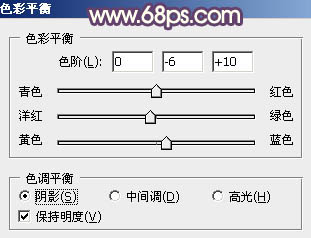
<圖18>
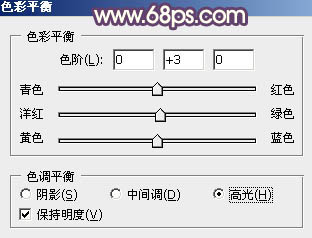
<圖19>

<圖20>
6、按Ctrl+ J 把當前色彩平衡調整圖層復制一層,效果如下圖。

<圖21>
7、創建純色調整圖層,顏色設置為黃褐色:#C4B68F,混合模式改為“濾色”,選擇漸變工具,顏色設置為黑白,然后由右上角至左下角拉出白色至黑色線性漸變,效果如下圖。這一步給圖片增加高光。

<圖22>
8、按Ctrl+ J 把當前純色調整圖層復制一層,不透明度改為:50%,效果如下圖。
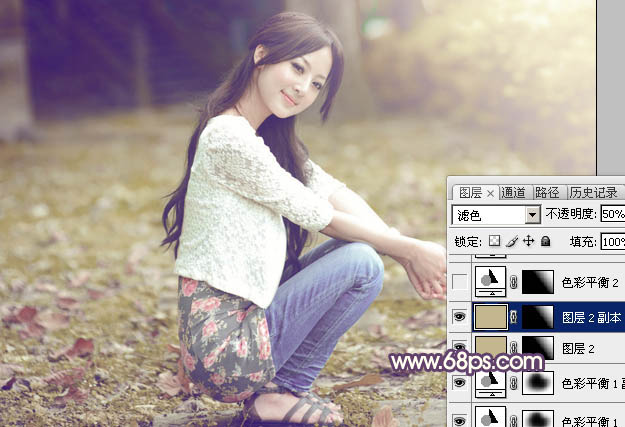
<圖23>
9、調出當前圖層蒙版選區(按住Ctrl鍵,點擊蒙版),創建色彩平衡調整圖層,對高光進行微調,參數及效果如下圖。
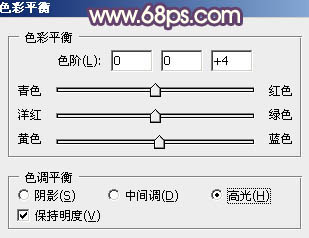
<圖24>

<圖25>
下一篇:ps調出甜美的橙色調圖片教程




























